如何從零開始制作一個linux iso鏡像(圖文教程)
一、前言
對於一個極簡化的linux系統而言,隻需要三個部分就能組成,它們分別是一個linux內核、一個根文件系統和引導。以下是本文制作linux iso鏡像所用到的系統和軟件:
OS: ubuntu 20
軟件: xorriso
二、制作linux內核
1、首先需要去官網選擇一個需要的版本下載下來,官網下載地址:https://mirrors.edge.kernel.org/pub/linux/kernel/
2、利用tar將其解壓,然後進入其目錄中,然後配置內核,常見的配置有以下幾種:
a、make defconfig – 默認配置
b、make allyesconfig – 創建能選yes就選yes的配置
c、make allnoconfig – 創建能選no就選no的配置
d、make menuconfig – 基於ncurser的圖形化界面配置
這裡采用命令make defconfig使用默認的即可,如下圖所示:
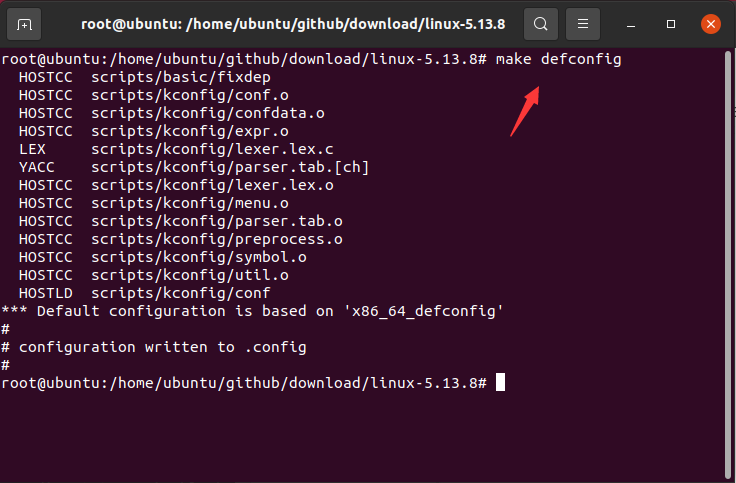
3、然後使用make bzImage命令編譯出內核即可,如下圖所示:

編譯好的內核文件在arch文件夾相應的架構文件夾下面,如下圖所示:
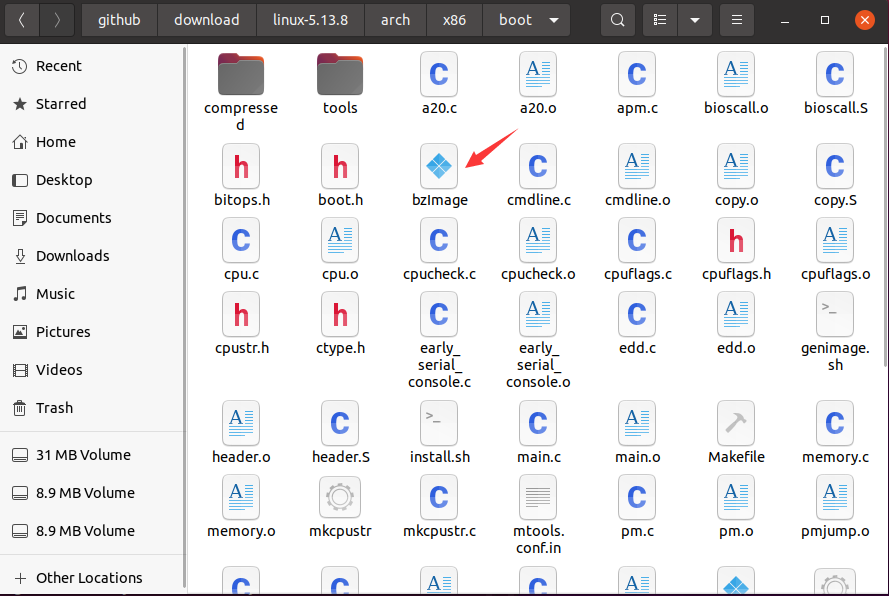
三、制作根文件系統
1、我們這裡利用busybox來制作一個根文件系統,busybox可以簡單理解為一個linux工具的集合。首先還是下載busybox,官網下載地址:https://busybox.net/downloads/
2、編譯busybox與編譯內核步驟基本一致,將下載好的壓縮包進行解壓,然後進入文件夾中,使用make defconfig配置默認編譯選項,這裡需要註意的是,在生成的.config配置文件中,需要設置CONFIG_STATIC=y,如果沒有,添加即可,如下圖所示:
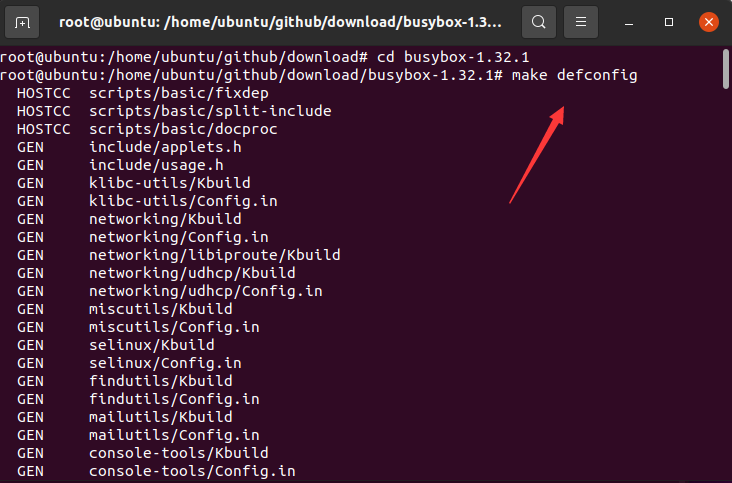

3、然後使用make busybox install命令編譯busybox,編譯好後會在當前目錄下面生產一個_install文件夾,如下圖所示:
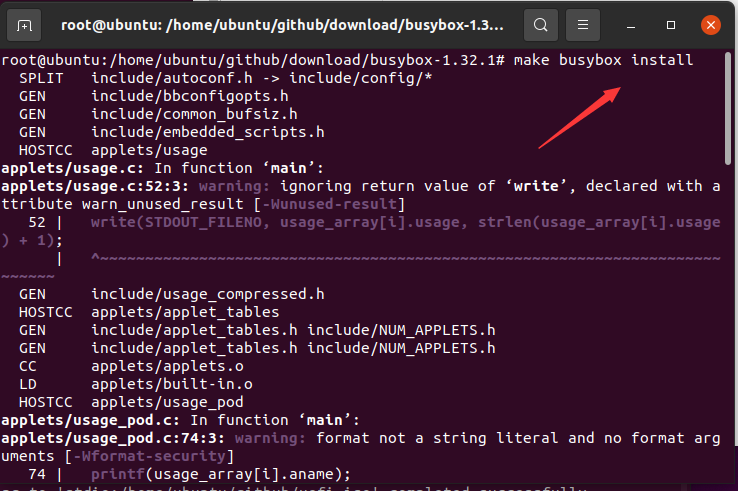
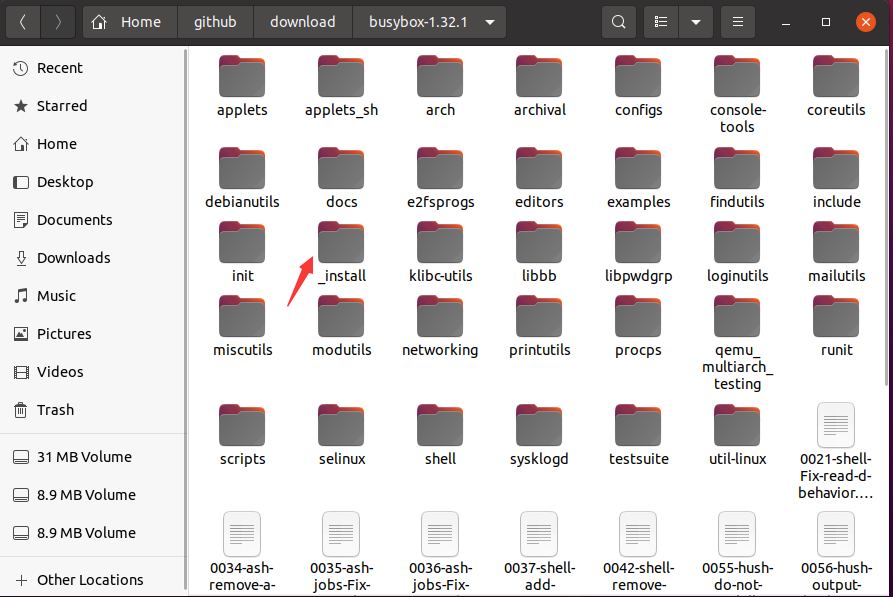
4、然後創建一個rootfs文件夾,並將_install文件夾下面除linuxxrc以外的所有文件及文件夾都拷貝到rootfs文件夾下面,最後創建dev等文件夾,最後在根目錄下面創建init文件即可,文件內容如下圖所示:
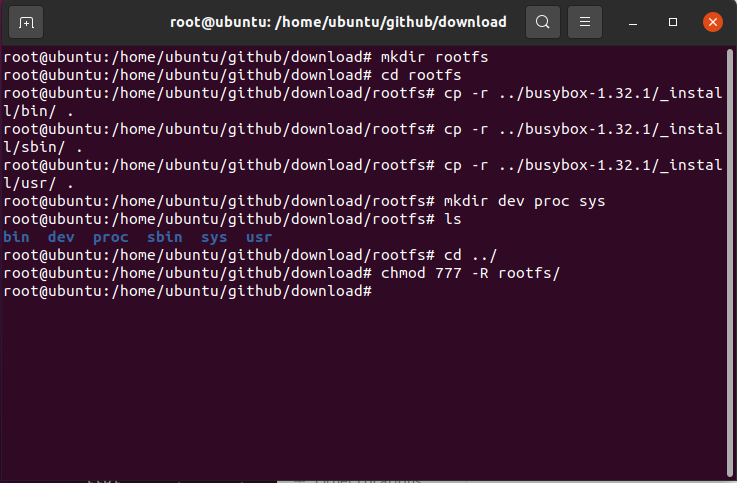
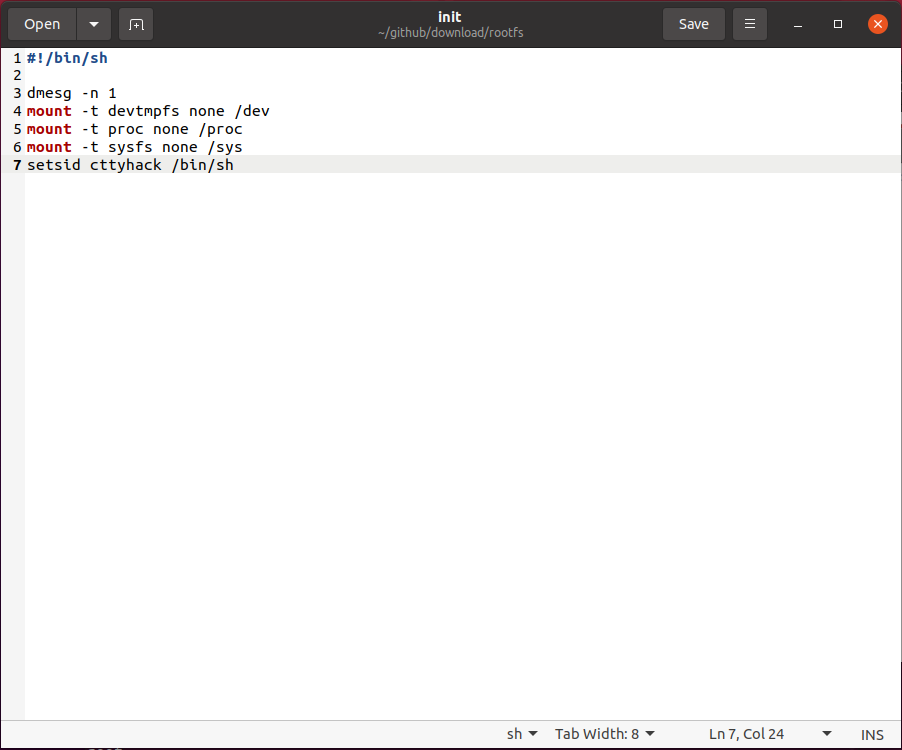
5、最後利用命令find . | cpio -R root:root -H newc -o | gzip > ../rootfs.gz將文件系統打包,至此,一個文件系統就創建完成瞭,如下圖所示:

四、BIOS
1、這裡我們使用syslinux來創建bios引導的一個linux iso鏡像,syslinux官方下載地址如下:https://mirrors.edge.kernel.org/pub/linux/utils/boot/syslinux/
2、將下載好的syslinux解壓,然後創建文件夾isobios,將解壓後的syslinux文件夾下面的bios/core/isolinux.bin、bios/com32/elflink/ldlinux/ldlinux.c32復制到isobios文件夾下面,如下圖所示:

3、在isobios文件夾下面創建配置文件isolinux.cfg,文件內容如下所示:

4、最後,在isobios文件夾下面使用命令xorriso -as mkisofs -o ../testbios.iso -b isolinux.bin -c boot.cat -no-emul-boot -boot-load-size 4 -boot-info-table ./生成iso鏡像文件,如下圖所示:
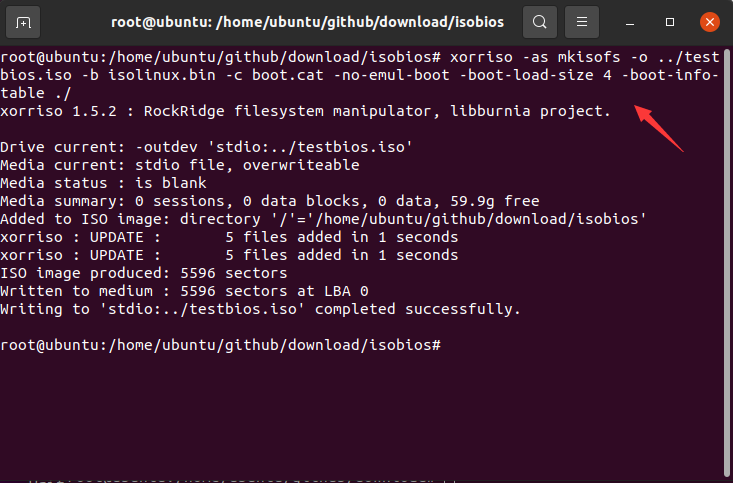
5、使用虛擬機vmware創建一個虛擬機,如下圖所示,便是我們創建的一個linux iso鏡像跑起來的樣子。
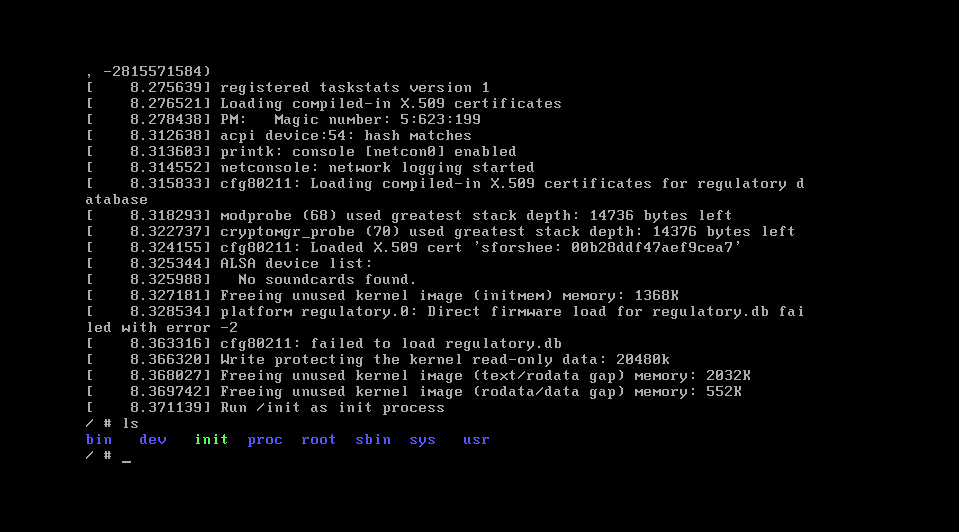
五、UEFI
1、uefi這裡采用system-boot和syslinux配合來制作,首先,創建兩個文件夾isouefi和tmp,其中,isouefi用來掛載設備,tmp文件夾用來臨時存放文件以計算大小,然後在tmp文件夾下面創建EFI/BOOT和loader/entries目錄,接著,將解壓後的systemboot下面的uefi_boot/EFI/BOOT/BOOTx64.EFI文件拷貝到tmp/EFI/BOOT目錄下面,如下圖所示:
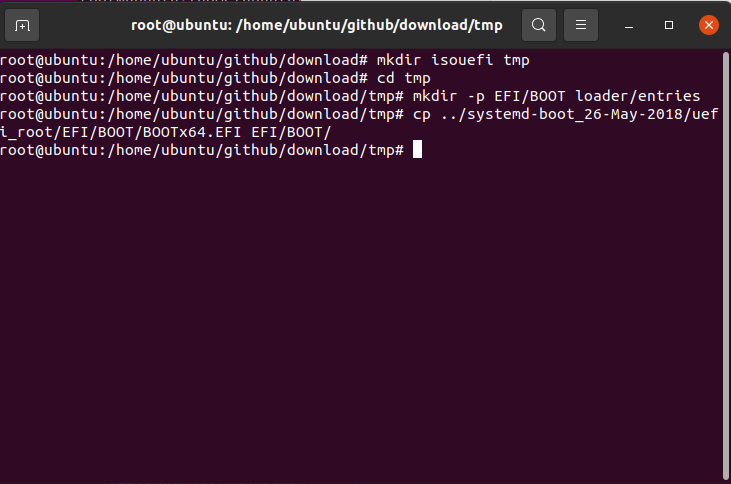
2、接著,在tmp/loader目錄下面,創建文件loader.conf配置文件,第一行表示默認配置是entries目錄下那個文件,第二行設置默認超時時間;然後在entries文件夾下面創建相應的配置文件,這裡是mll-x86_64.conf,文件內容和bios的差不多,不在單獨細說,最後再將前面準備好的內核和文件系統拷貝到tmp目錄下面,如下圖所示:
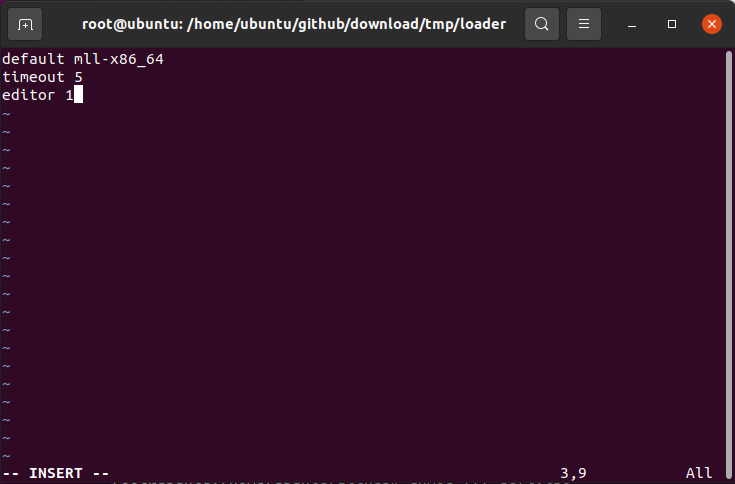

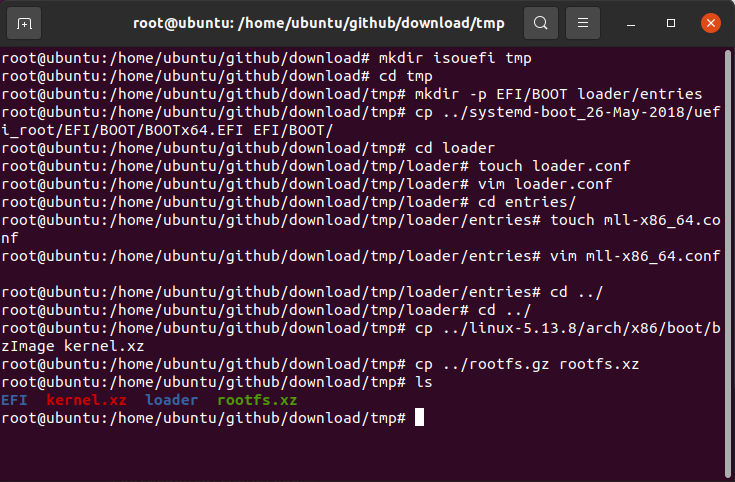
3、此時就可以根據tmp文件夾的總大小創建一個相同大小的img文件瞭,這裡的tmp是11M,為瞭穩妥起見,這裡創建一個12M的img文件,命令為truncate -s 12M uefi.img,然後使用losetup -f命令尋找一個當前未使用的邏輯設備,然後使用losetup命令將我們前面創建的img文件虛擬成改邏輯設備,接著利用mkfs.vfat將該設備格式化成vfat系統,接著使用mount命令將其掛載到isouefi文件夾下面,最後將tmp文件夾下面所有文件及其文件夾拷貝到isouefi目錄下面,如下圖所示:
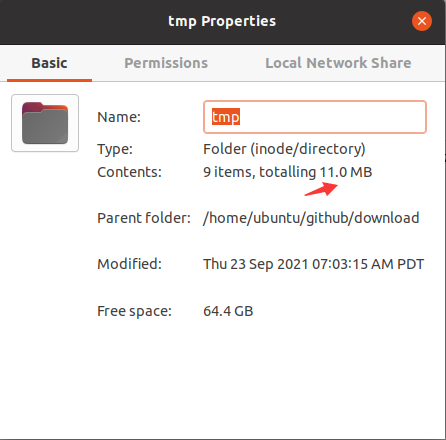
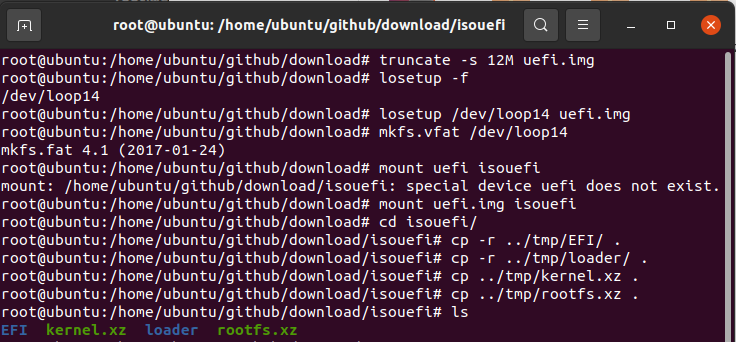
4、接著利用umount命令取消掛載,這樣我們就得到一個包含內核、文件系統等的img文件,接著創建一個iso文件夾,並且在該文件夾下面將創建一個boot文件夾,然後將img復制到iso/boot下面,最後利用xorriso工具生成iso文件即可,如下圖所示:
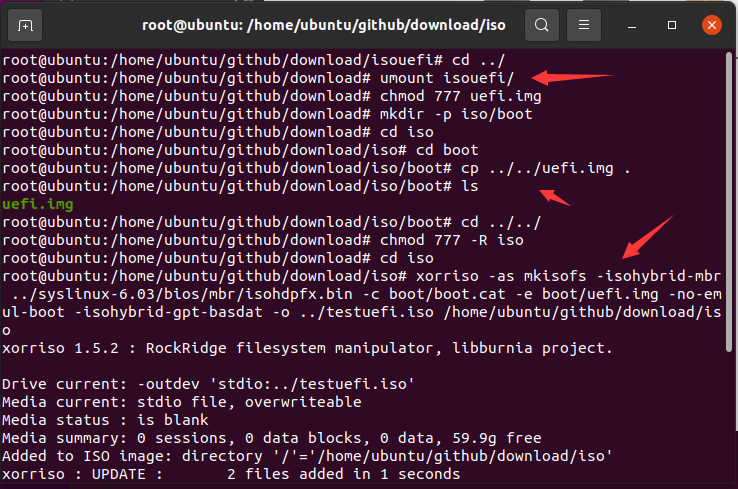
5、最後,新建一個虛擬機,引導選擇uefi,啟動即可,如下圖所示:
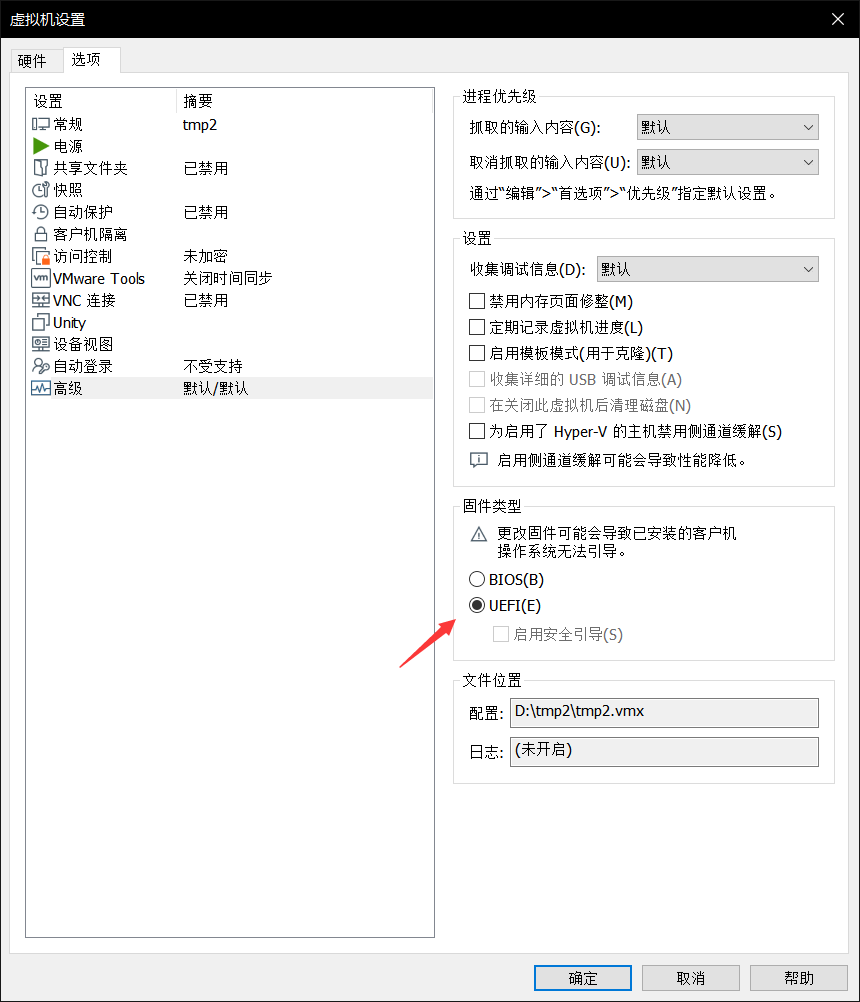
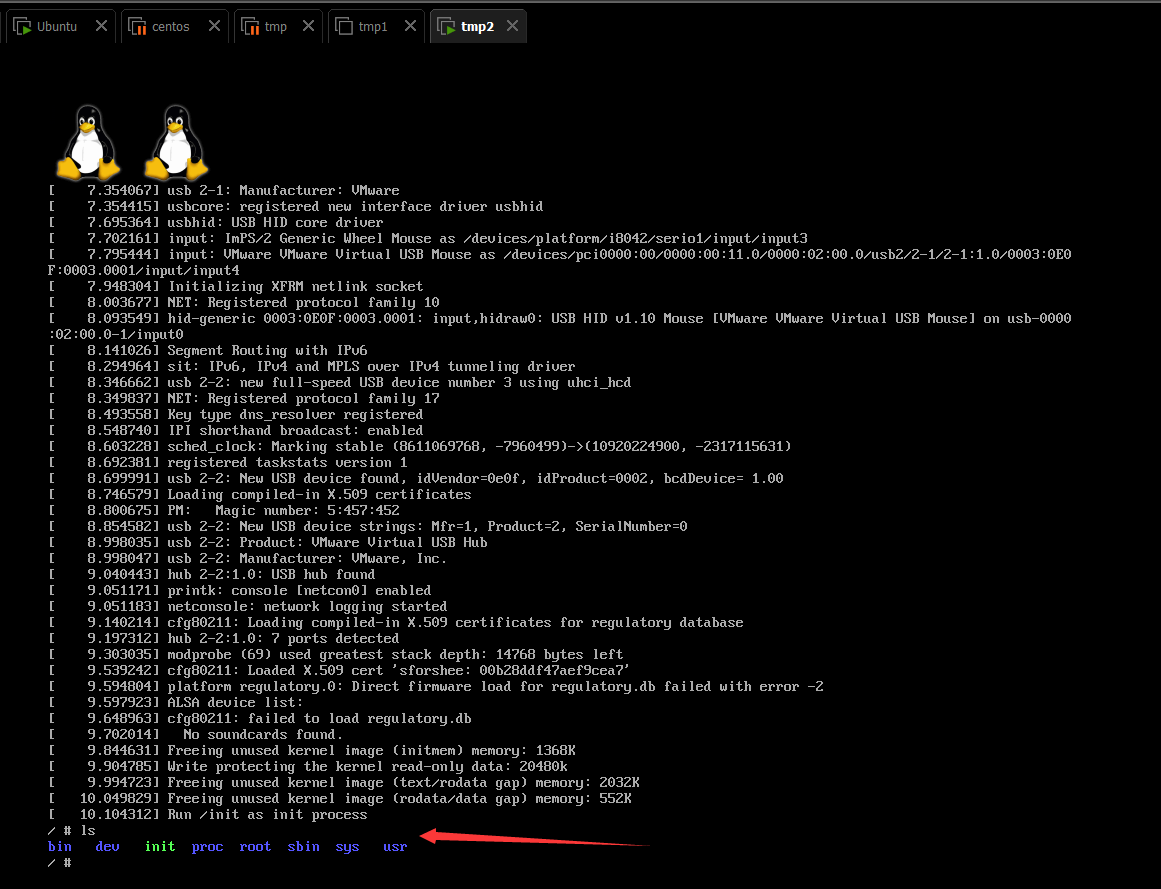
六、相關鏈接
github鏈接:https://github.com/windy-purple/make_linux_iso
到此這篇關於如何從零開始制作一個linux iso鏡像(圖文教程)的文章就介紹到這瞭,更多相關linux iso鏡像內容請搜索GuideAH以前的文章或繼續瀏覽下面的相關文章,希望大傢以後多多支持GuideAH!
閱讀更多:
- linux無法識別ntfs格式U盤怎麼辦? 解決linux不識別nfst格式u盤問題技巧
- Fedora Linux上使用Homebrew包管理器dnf異同
- Linux dd命令詳解:數據備份,並在備份過程中進行格式轉換案例
- Deepin Linux系統怎安裝打印機? 兄弟1618w打印機驅動安裝圖文教程
- linux/ubuntu系統怎麼安裝百度網盤? linux百度網盤安裝圖文教程